- 作者:老汪软件技巧
- 发表时间:2024-01-20 20:00
- 浏览量:
数据库是微软开发的一套关系型数据库管理系统,它可以用来管理和处理海量的数据,并提供可视化的界面供用户操作。作为一个强大的和易于使用的数据库管理工具,它已经得到了许多用户的青睐。在本文中,我们将向您介绍如何使用数据库实例,以建立一个强大的数据管理系统。
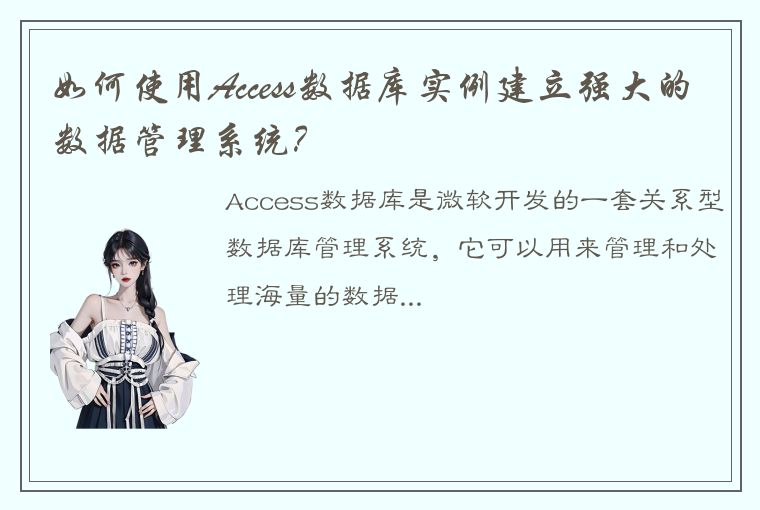
1. 理解数据库实例
首先,我们需要了解一些基本概念。数据库实例是一个数据库的单独实例,它包括一组表、查询、表单、报告和宏。每个实例只能通过一个窗体来打开。此外,数据库实例也可以用于执行各种操作,如数据输入、数据查询、统计分析和数据报表等。
2. 创建一个新的数据库实例
在使用数据库实例之前,我们需要先创建一个新的数据库实例。打开应用程序,单击“文件”选项卡,选择“新建”->“空白数据库”,然后在保存数据库的位置和名称(可选择一个合适的位置和名称)。
3. 创建表和字段
现在,我们可以开始构建我们的数据管理系统了。首先,我们需要创建一个表来存储我们的数据。在“创建”选项卡中,单击“表格设计”按钮。然后,我们需要为该表格添加一些字段。为字段分配一个名称并选择一个适当的数据类型,如“文本”(用于存储字符串)、“整数”(用于存储数字)或“日期/时间”(用于存储日期和时间)等。
当我们添加字段时,会自动创建一个名为“ID”的自动编号字段,并将其作为每个记录的唯一标识。在表格设计视图中,这里还可以指定每个字段的默认值、验证规则、格式设置等。
4. 输入数据
现在,我们可以输入数据了。切换到“表格视图”并输入所需的数据。我们也可以使用“表单视图”进行数据输入。在表格视图中,我们可以执行以下操作:
- 单击“新建记录”按钮添加一条新数据行。
- 单击数据行中的单元格,将其编辑为所需值。
- 单击数据行左侧的“删除”按钮,从表格中删除该数据行。
- 单击“启用筛选”以筛选数据。
如果需要修改记录,我们可以通过单击“编辑”按钮进入“表单视图”,并在该表中进行更改。
5. 创建查询
查询是一个非常有用的查询工具,它可以用来搜索或者提取数据库中的信息。在“创建”选项卡中,单击“查询设计”按钮以进入查询设计视图。然后,我们需要选择我们要查询的表、字段以及查询条件。
例如,我们可以创建一个查询来查找特定日期范围内的所有销售数据。在设定查询条件之后,我们需要选择我们想要查询的字段,并指定它们的排序方式。
6. 数据报表
数据报表是一种非常有用的工具,用于将数据库中的信息以表格、图表和报告的形式呈现出来。在“创建”选项卡中,单击“数据报表”按钮以开始创建数据报表。选择要包含在报表中的字段,然后选择所需的报表类型和格式选项。我们还可以指定不同格式的数据打印输出方式以及哪些字段将被打印输出。
7. 宏
宏是中一个非常有用的自动化工具,它可以用来自动执行特定的操作序列。在“创建”选项卡中,单击“宏”按钮以开始创建宏,将所需的操作添加到宏中,然后保存宏以自动执行它们。
总结
在本文中,我们介绍了如何使用数据库实例创建一个强大的数据管理系统。我们从基本的概念开始,介绍了如何创建表、输入数据、创建查询和数据报表以及如何使用宏进行自动化操作。通过这些工具的使用,我们可以轻松地管理和操作大量的数据,实现高效的数据管理工作。




